Wer sein Eigenheim mit Smarthome-Technik schützen möchte, wird sich auch mit dem Thema smarte Kameras befassen. Meine Wahl: die Netatmo Außenkamera! Der Markt an vermeintlich smarten Kameras ist ziemlich groß und man kann von billiger Noname-Ware bis hin zum Geld für einen Kurzurlaub alles erwerben.
Wenn es um Sicherheit geht, plädiere ich ja immer dafür lieber einen Euro mehr auszugeben und dafür zuverlässig und länger einen echten Schutz zu haben. Nicht selten hört man von „smarten“ IP-Kameras, die öffentlich im Netz für jeden mit ein wenig Neugierde zugänglich sind. Anbieter wie Shodan.io machen es den Scriptkiddies (Wikipedia: Scriptkiddies) leicht solche IoT-Geräte anzugreifen.
Dies ist natürlich ein in vielen Fällen übertriebenes Szenario, aber es zeigt, welche Gefahr in Billigware stecken kann. Und das eigentliche Ziel war es ja, dank zusätzlicher Technik mehr Sicherheit für das Eigenheim zu haben. Also empfehle ich dringend, gerade in dieser Kategorie Geräte nicht auf Billigware zu setzen, sondern lieber einen Euro mehr auszugeben.
Smarte Kamera: Netatmo Außenkamera (Presence)
Das Gerät meiner Wahl in dieser Kategorie ist von Netatmo die Außenkamera (ehemals Presence). Diese smarte Sicherheitskamera kombiniert eine Überwachungskamera mit einem ziemlich hellen Flutlicht, so dass gegebenenfalls eine Außenlampe überflüssig wird. Darüber hinaus funktioniert die Netatmo Außenkamer ohne die Cloud von Netatmo als Datenspeicher. Die aufgenommenen Videos werden auf der eingebauten SD-Karte und dann zusätzlich (bei Bedarf als Backup) auf einen Webspeicher via FTP (meine Wahl) oder Dropbox abgelegt.
- Erhalten Sie im falle eines Einbruchs sofort meldungen auf ihr...
- Präzise und anpassbare meldungen: Mit der Alert-Zones-Funktion...
Die Abhängigkeit von cloudbasierten Diensten beschränkt sich somit auf ein Minimum – was kombiniert mit dem hohen Sicherheitsstandard bei Netatmo-Produkten für mich eine ideale Kombination darstellt!
Die Netatmo Außenkamera erkennt zudem Personen, Autos, Tiere oder sonstige Bewegungen und kann je nach erkannter Bewegung unterschiedlich automatisiert werden. So kann eine Video-Aufnahme gestartet werden, wenn im beobachteten Bereich eine Person und/oder ein Auto erkannt wird. Herumlaufende Katzen oder Marder (nachts bei uns echt keine Seltenheit! :)) werden ignoriert und lösen zum Beispiel keinen „Alarm“ aus.
Integration der Netatmo Außenkamera in Home Assistant
Für Netatmo gibt es im Home Assistant eine Integration (Intergrations-Seite für Home Assistant), so dass auch die smarte Außenkamera sehr schnell Bestandteil vom eigenen Home Assistant werden kann. Hierüber ist es zum Beispiel möglich ein Livebild in Lovelace anzeigen zu lassen. Ebenso können erkannte Bewegungen der Netatmo Außenkamera für Automationen genutzt werden:
- id: '1554925133390'
alias: Movement outside
trigger:
- platform: state
entity_id: binary_sensor.kamera_outdoor_human
from: 'off'
to: 'on'
- platform: state
entity_id: binary_sensor.kamera_outdoor_animal
from: 'off'
to: 'on'
- platform: state
entity_id: binary_sensor.kamera_outdoor_motion
from: 'off'
to: 'on'
- platform: state
entity_id: binary_sensor.kamera_outdoor_vehicle
from: 'off'
to: 'on'
condition:
condition: and
conditions:
- condition: time
after: '23:00:00'
before: 06:15:00
- condition: state
entity_id: light.stehlampe_couch
state: 'off'
action:
- action: persistent_notification.create
data:
message: Draußen wurde eine Bewegung erkannt!
title: Bewegung erkannt
In dem vorstehenden Code-Schnippsel wird bei einer erkannten Bewegung (jeder Art) zwischen 23:00 und 6:15 eine Home Assistant Notification erzeugt.
Die Möglichkeiten mit Home Assistant sind aber unendlich und variieren natürlich je nach ansonsten eingesetzten Geräten und Integrationen!
Was die Integration jedoch nicht bietet, ist die Möglichkeit den Überwachungsmodus der Netatmo Außenkamera aus- beziehungsweise einzuschalten. Warum sollte die Kamera Aufnahmen machen, wenn in der Einfahrt Basketball gespielt wird? Warum muss ich die Außenkamer über die Netatmo-App abends dann wieder einschalten? Leider bietet die Home Assistant Integration hierfür keine Möglichkeit den Aufnahmemodus automatisiert zu ändern.
Netatmo Außenkamera über Home Assistant ein- und ausschalten
Es ist jedoch grundsätzlich möglich auch ohne die Netatmo-App den Aufnahmemodus der Außenkamera zu ändern: Nach ein wenig Suche in der Netatmo-Entwickler-Dokumentation und diversen Foren bin ich über die Möglichkeit gestolpert, den Aufnahmemodus der Netatmo Außenkamera per einfachem URL-Aufruf ein- beziehungsweise auszuschalten.
Alles, was man hierfür benötigt, sind die IP-Adresse der Kamera (im lokalen Netzwerk versteht sich!) als auch die SECURE-ID der Kamera, über welche man erst Zugriff auf die Funktion via URL erhält. Beides packt man dann in eine URL, die in etwa so aussehen kann:
Aufnahme einschalten:
http://47.11.08.15.1/SECURE-ID/command/changestatus?status=on
Aufnahme ausschalten:
http://47.11.08.15.1/SECURE-ID/command/changestatus?status=off
Anstelle von „41.11.08.15.1“ kommt dabei natürlich die lokale IP-Adresse deiner Netatmo Außenkamera (welche du am einfachsten über deinen Router ermitteln kannst!) und statt SECURE-ID musst du die individuelle SECURE-ID deiner smarten Kamera eintragen. Wie du an die SECURE-ID deiner smarten Außenkamera kommst, beschreibe ich im Folgenden:
Ermittlung der SECURE-ID der Netatmo Außenkamera
- Logge dich unter https://my.netatmo.com/app/security mit deinen Zugangsdaten ein!
- Rufe die Entwickler-Doku von Netatmo unter https://dev.netatmo.com/apidocumentation/security#gethomedata auf und stelle sicher, dass du im Bereich „gethomedata“ bist (beim Aufruf des Links springt die Seite bei mir nicht immer automatisch in diesen Bereich!) und klicke dort auf den Button „TRY IT OUT“:
- Klicke danach, ohne Einstellungen zu ändern oder Daten einzugeben, auf den neu erschienen Button „EXECUTE / GETHOMEDATA“.
- Nach wenigen Sekunden sollten innerhalb der Seite neue Daten geladen werden. Die SECURE-ID findest du in der Server-Response (siehe meine Markierung)
Somit hast du nun sowohl die lokale IP-Adresse deiner Netatmo Außenkamera, als auch die benötigte SECURE-ID. Mit beidem kannst du den Aufruf der URL zum ein- oder ausschalten deiner smarten Kamera in deinem Browser ausprobieren!
Sofern der Aufruf der URLs die Kamera ein- oder ausschaltet, kannst du dies nun im Home Assistant einbauen! Hierfür erstellst du zunächst einen Switch:
switch:
platform: command_line
switches:
netatmo:
command_on: "curl -X GET http://IP_Adresse/SECURE-ID/command/changestatus?status=on"
command_off: "curl -X GET http://IP_Adresse/SECURE-ID/command/changestatus?status=off"
ACHTUNG: Mit Home Assistant 2023.8 gibt es eine grundlegende Änderung, wie die command_line genutzt werden muss. Bitte beachte deswegen unbedingt den unter Korrektur nach Update: Die Konfiguration der Kommandozeile sensor mittels YAML wurde verschoben bereitgestellten Code für die Nutzung von command_line!
Diesen Switch „netatmo“ kannst du dann in deinen Scripten oder Automationen beliebig nutzen. Hierfür ein kleines Code-Beispiel:
'1546173492427':
alias: Gute Nacht (Wohnzimmer)
sequence:
- data:
entity_id: light.stehlampe_couch, light.stehlampe, light.dimmable_light_2
action: light.turn_off
- data:
entity_id: media_player.wohnzimmer, media_player.kuche
action: media_player.turn_off
- data:
entity_id: climate.danfoss_devolo_home_control_radiator_thermostat_heating_1_4, climate.danfoss_devolo_home_control_radiator_thermostat_heating_1_2, climate.danfoss_devolo_home_control_radiator_thermostat_heating_1
hvac_mode: heat
temperature: '18'
action: climate.set_temperature
- action: alarm_control_panel.alarm_arm_away
data:
entity_id: alarm_control_panel.blink_f5c
- action: switch.turn_off
data:
entity_id: switch.tv
- action: switch.turn_on
data:
entity_id: switch.netatmo
Beim Ausführen dieses Scripts „Gute Nacht (Wohnzimmer)“ werden diverse Lampen ausgeschaltet, die Media-Player ausgeschaltet, die Heizkörper auf 18 Grade gestellt, Blink in den Aufnahmemodus versetzt, der TV ausgeschaltet als auch der Überwachungsmodus von Netatmo eingeschaltet.
Ein vergleichbares Script rufen wir jeden Abend manuell auf, wenn wir ins Bett gehen, so dass die Außenkamera abends eingeschaltet wird, sofern wir diese zuvor ausgeschaltet hatten.
Produktempfehlungen



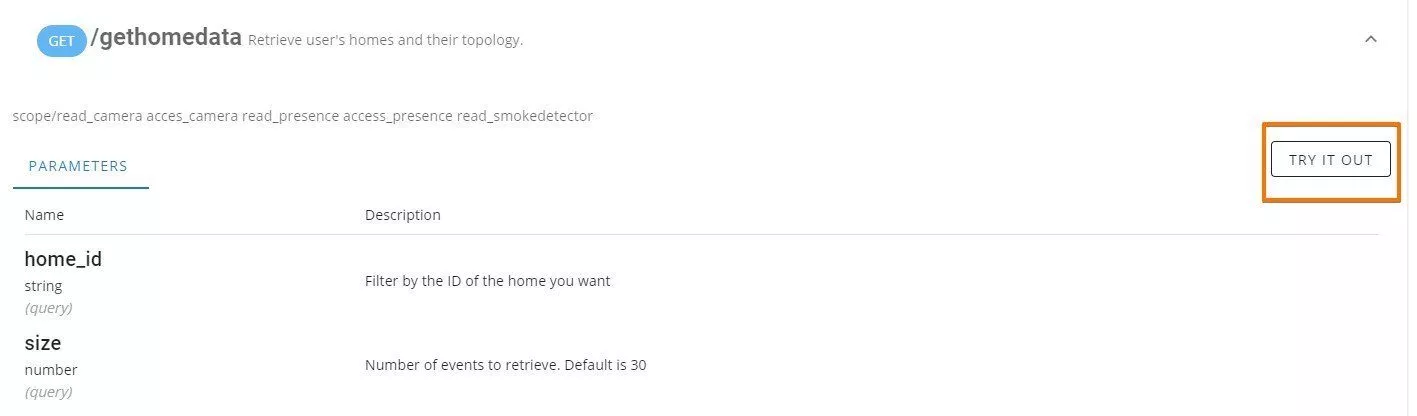
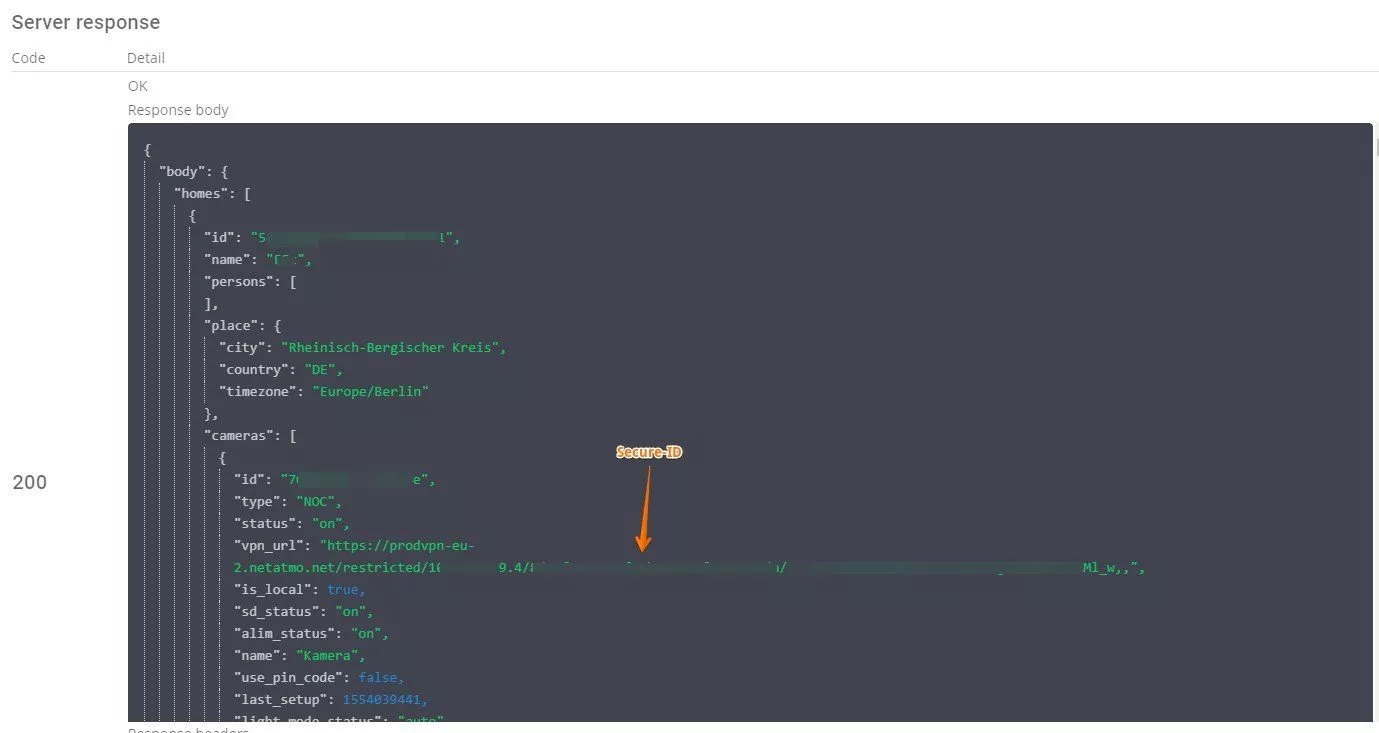





Nur falls jemand googelt: Die Webhooks kann man auch in Loxone integrieren als virtuelle Ausgänge. Läuft einwandfrei.
Hallo und vielen Danke erstmal für die ausführliche Anleitung!
Ich mache meine ersten Schritte mit HA und konnte die Kamera erfolgreich durch die URLs steuern.
Wo in Homeassistant gebe ich den von dir beschriebenen Code ein, um den Switch zu erstellen?
Vielen Dank im Voraus!
Auch diesen Code kannst du in der configuration.yaml eingeben!
Hallo Olli,
welche Kamera würdest Du empfehlen, wenn es kein Flutlicht sein soll?
Danke für den interessanten Post & lg
Michael
Hi Michael,
ich bin derzeit absolut begeistert von der Ubiquiti G4 Dome: https://amzn.to/3WMEdxO und nutze diese selbst!
VG
Olli
Hallo Olli,
Danke für die vielen Informationen und zur Einbindung in HASS. Ich bin auch an der Netatmo Kamera interessiert (Wetterstation schon im Besitz). Wie sind deine Langzeiterfahrungen mit der Kamera? Die letzten Updates von Netatmo sollen so mittelprächtig sein. Hat sich an deiner Nutzung etwas geändert, würdest Du sie so wieder kaufen und einbinden in Home Assistant?
Danke für deinen Feedback.
Gruß Sascha
Hi Sascha,
die Kamera ist bei mir (neben anderen) immer noch im Einsatz und funktioniert für mich in Kombination mit Home Assistant einwandfrei. Ich verzichte komplett auf die Netatmo-App für die Kamera und steuere alles direkt über Home Assistant.
Würde ich sie wieder kaufen? Wenn es eine WLAN-Kamera mit Flutlicht sein soll: Ja! Wenn es nur um die Kamera-Funktion geht und man LAN nutzen kann: Nein. Aber dies ist eher damit begründet, das LAN WLAN immer schlagen wird 😉
VG
Olli
Hallo Olli
Super Sache, Deine Anleitung!
Zwei kleine Anmerkungen:
– Bei mir war die IP-Adresse der Kamera in der Response zu EXECUTE / GETHOMEDATA nicht korrekt, musste die richtige aus dem Router holen. Dann hat es super geklappt.
– In Deinem Kommentar oben an Jo sind in den Commands teilweise “ anstatt %22.
Meine Frage an Dich: Woher bekomme ich weitere Commands, die ich in die URLs einbinden kann? Beispiel wäre die Anpassung des Verhaltens für verschiedene Typen von Bewegung (Person, Auto, Tier, Bewegung)
Hi!
Also unter https://smarterkram.de/1126/ habe ich bislang 6 Webhooks dokumentiert, hast du das schon gesehen?
Moin!
Klappt super, danke!
Hast Du noch ne Idee, wie ich den Statur des Flutlichts ändern kann?
Würde es gerne mit einem Switch aus und mit einem anderen wieder auf Auto schalten,
hast Du ne Idee, wie da der Befehl sein könnte?
Hab schon rumprobiert, bekomme aber immer 404.
Danke,
Jo
Hi Jo!
Klar, das kannst du über folgende URLs machen (also natürlich immer mit deiner IP und deiner SECURE-ID vorweg):
Licht aus: command/floodlight_set_config?config=%7B“mode“:“off“%7D
Licht an: command/floodlight_set_config?config=%7B%22mode%22:%22on%22%7D
Auto: command/floodlight_set_config?config=%7B%22mode%22:%22auto%22%7D
Werde ich wohl bei Gelegenheit mal direkt im Post ergänzen! 🙂
Beste Grüße
Olli
Klappt erste Sahne, danke Dir!!!!!
Jo
tolle anleitung.
prima wäre jetzt noch wenn zum beispiel nachts bewegung durch einen mensch erkannt wird, wird dieses bild per html 5 push nachricht verschickt.
grüße dave
Aber das müsste doch mit den Hass.io-Funktionen möglich sein:
Hast du in die Richtung schon probiert? Könnte ein interessantes Thema für nen Beitrag hier sein.